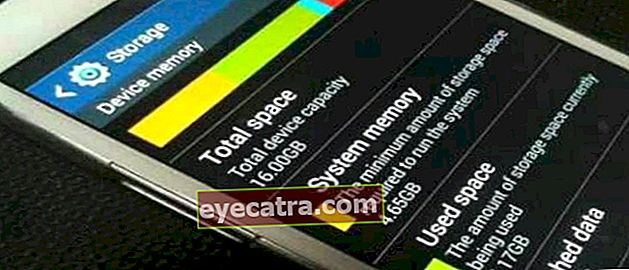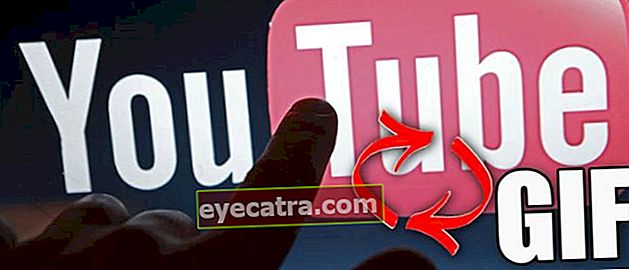ako ľahko vstúpiť do bios pc / notebooku, zaručený úspech!
Chcete nainštalovať systém Windows s bleskom, ale neviete, ako vstúpiť do nastavení systému BIOS? Tu je príklad, ako ľahko vstúpiť do systému BIOS počítača! Zaručene funguje!
Potrebujete prístup k nastaveniam systému BIOS, aby ste mohli nainštalovať systém Windows pomocou jednotky flash? Ale nevieš ako?
Pre tých z vás, ktorí možno nevedia, Systém základného vstupného výstupu (BIOS) je základný program v počítačovom systéme, ktorý reguluje niekoľko funkcií na hardvéri počítača.
Aj keď je to jeden z dôležitých programov na PC, v skutočnosti stále existuje veľa používateľov, ktorí ani len netušia o existencii tohto jedného programu, gangu.
Za týmto účelom bude v tomto článku ApkVenue diskutovať o niekoľkých ako ľahko vstúpiť do systému BIOS počítača.
Ako ľahko vstúpiť do systému BIOS počítača
Zadať nastavenie systému BIOS sami nie je v skutočnosti také ťažké, gangu. Pretože v zásade počas procesu stačí stlačiť iba niektoré klávesy na klávesnici topánka aby ste vstúpili do BIOSu.
Vo väčšine značiek notebookov je kľúč, ktorý sa najčastejšie používa na spustenie nastavenia systému BIOS F2, F12, Del, F1, alebo Fn + F2.
Aby ste však neboli zmätení, keď program ApkVenue vysvetľuje, ako vstúpiť do systému BIOS, môžete sa najskôr pozrieť do tabuľky klávesov klávesnice a vstúpiť do systému BIOS nižšie:
| Notebook | Klávesy BIOS |
|---|---|
| Lenovo | F2 alebo Fn + F2 |
| Acer | F1, F2 alebo CTRL + ALT + ESC |
| Toshiba | F2, ESC alebo F1 |
| Dell | F2, Del, F12, F1, F3 alebo Fn + F1 |
| Asus | F2 |
| HP | ESC, F10 alebo F1 |
| Samsung | F2 alebo F10 |
| MSI | Del |
| Sony | F1, F2 alebo F3 |
| Fujitsu | F2 |
1. Ako vstúpiť do systému BIOS pomocou Klávesová skratka Klávesnica
Hľadáte spôsob, ako vstúpiť do systému BIOS počítača? Jedným zo spôsobov, ktoré môžete urobiť, je použitie klávesová skratka klávesnica ako tá, ktorú dal Jaka v tabuľke vyššie, gang.
Musíte iba zapnúť počítač / notebook, až potom topánka Zostaň tu stlačte klávesnicu a vstúpte do BIOSu nepretržite.
Kľúče, ktoré môžete použiť na spustenie systému BIOS, budú zvyčajne uvedené v dolnom rohu obrazovky počítača, ako je to znázornené nižšie.

Zdroj fotografie: ITPOIN (Stlačením klávesu na klávesnici, ktorý sa zobrazuje na obrazovke počítača, zobrazíte prístup do systému BIOS počítača pomocou klávesovej skratky).
Na príklade vyššie môžete tlačidlo stláčať nepretržite DEL vstúpte do nastavenia systému BIOS. Ak bude úspešný, zobrazí sa stránka nastavenia systému BIOS.
Bohužiaľ, na niektorých notebookoch alebo počítačoch sa tento spôsob vstupu do systému BIOS už nedá použiť, gangu.
Nemusíte sa však obávať, pretože ApkVenue má ďalšie alternatívne spôsoby, o ktorých bude reč nižšie.
2. Ako vstúpiť do systému BIOS bez klávesnice
Skúšali ste vstúpiť do systému BIOS všetkými klávesmi klávesnice, ale stále to nefunguje? Chcete nájsť spôsob, ako vstúpiť do systému BIOS bez klávesnice? Tam je!
Okrem použitia klávesov na klávesnici môžete tiež vstúpiť do nastavení systému BIOS bez potreby stlačenia ľubovoľnej klávesnice na klávesnici.
Trik je v tom vstúpiť Nastavenia firmvéru UEFI. Tieto nastavenia sa zvyčajne nachádzajú v počítačoch alebo prenosných počítačoch so systémom Windows 10 aj Windows 8.
Pre tých z vás, ktorí hľadajú spôsob, ako vstúpiť do systému BIOS značiek Acer, MSI, Asus alebo iných značiek, môžete použiť túto metódu, pokiaľ váš počítač už používa niektorý z OS Windows skôr.
Viac podrobností nájdete v nasledujúcich krokoch.
Krok 1 - Prejdite na „Nastavenia“
Najskôr otvoríte ponuku 'Nastavenie' na notebooku alebo počítači.
Potom kliknite na ponuku „Aktualizácia a zabezpečenie“.

Krok 2 - Vyberte ponuku „Obnova“
V ďalšom kroku kliknete na ponuku „Obnova“. V tejto fáze čiastočne Pokročilé spustenie kliknite na tlačidlo 'Reštartuj teraz'.
Potom sa počítač automaticky reštartuje.

Zdroj fotografie: JalanTikus (Vyberte spôsob obnovenia systému BIOS bez klávesnice pomocou ponuky Obnovenie).
Krok 3 - Vyberte ponuku „Poruchy“
- Potom vyberiete ponuku „Riešenie problémov“.

Krok 4 - Vyberte „Rozšírené možnosti“
- Po vstupe na stránku Riešenie problémov vyberte jednu z možností 'Pokročilé nastavenia'.

- Potom vyberte požadovanú možnosť „Nastavenia firmvéru UEFI“ a kliknite na tlačidlo 'Reštart'.

- Potom sa počítač automaticky reštartuje.
Krok 5 - Zadajte nastavenie systému BIOS
- Ak ste vykonali všetky vyššie uvedené kroky, potom ste po dokončení procesu reštartu úspešne zadali nastavenia systému BIOS.

Zdroj fotografií: JalanTikus (Toto je posledný pohľad na spôsob, ako vstúpiť do systému BIOS systému Asus Windows 10).
3. Ako vstúpiť do systému BIOS pomocou CMD

Zdroj fotografií: JalanTikus (Hľadáte spôsob, ako vstúpiť do systému BIOS pomocou CMD? Bohužiaľ to nemôžete urobiť).
Pokiaľ uvažujete o hľadaní spôsobu, ako vstúpiť do systému BIOS pomocou CMD, bohužiaľ stále je neexistuje spôsob, ako to urobiť, gang.
Príkazový riadok (CMD) je známa ako jedna z najsilnejších možností na okamžité riešenie rôznych problémov v počítači, ale v takom prípade ju nemôžete použiť na vstup do systému BIOS.
Príkaz CMD môžete použiť iba pre skontrolujte verziu systému BIOS iba na PC, bez toho, aby ste sa do toho dostali.
V tomto článku teda spoločnosť ApkVenue nemôže poskytnúť informácie o tom, ako vstúpiť do systému BIOS s týmto CMD. Namiesto toho môžete postupovať podľa pokynov na spustenie systému BIOS počítača, ktoré boli vysvetlené v hornej časti stránky ApkVenue.
4. Ako vstúpiť do systému BIOS pomocou ovládacieho panela

Zdroj fotografií: JalanTikus (Doteraz neexistuje žiadny spôsob, ako vstúpiť do systému BIOS prostredníctvom ovládacieho panela, ktorý by ste mohli urobiť).
Rovnako ako predtým nemôžete robiť, ako vstúpiť do systému BIOS cez ovládací panel, gang.
Dôvodom je ovládací panel neposkytuje žiadne funkcie ktorý umožňuje vstúpiť do BIOSu prostredníctvom tohto programu.
Ovládací panel môžete používať iba na správu a sledovanie používania hardvéru počítača pomocou softvéru, ktorý je v ňom obsiahnutý.
Môžete tiež použiť ovládací panel na odstránenie aplikácií v počítači a niekoľkých ďalších funkcií okrem vstupu do nastavení systému BIOS.
To boli tipy, ako sa tento krát ľahko dostať do BIOSu PC od ApkVenue, gangu.
Pre tých z vás, ktorí hľadajú spôsoby, ako vstúpiť do BIOSu pre MSI, Asus, Acer a ďalšie značky notebookov, ApkVenue opäť zdôrazňuje, že môžete postupovať podľa vyššie uvedenej metódy.
S poznámkou, že váš počítač alebo notebook už používa operačný systém Windows 8 alebo 10 a má funkciu nastavenia UEFI Firmaware v jej vnútri. Veľa štastia!
Prečítajte si tiež články o Tech Hack alebo iné zaujímavé články z Shelda Audita.